اگر ایرپادهای شما درست متصل نمیشوند یا عملکردشان دچار مشکل شده، نگران نباشید! در این راهنمای گامبهگام، یاد میگیرید چطور با یک ریست ساده، ایرپادهای خود را به حالت اولیه برگردانید.
ایرپادهای اپل یکی از محبوبترین هدفونهای بیسیم در بازار هستند که اتصال یکپارچه، کیفیت صدای عالی و طراحی شیک را ارائه میدهند. چه مدل ایرپاد استاندارد، ایرپاد پرو یا ایرپاد مکس را داشته باشید، این دستگاهها بدون دردسر در اکوسیستم اپل ادغام شدهاند و به همین خاطر، بهطور یکسان مورد علاقه همه کاربران آیفون، آیپد و مک قرار دارد.
با این حال مانند هر تکنولوژی دیگری، ایرپادها هم از اشکالات و ایرادات ناگهانی دور نیستند. احتمالا شما هم ایراداتی در اتصال، کیفیت صدای ضعیف یا مشکلات تخلیه سریع باتری را تجربه کردهاید. از طرفی اگر قصد فروش ایرپاد خود را دارید، بازنشانی و ریست کردن آنها تضمین میکند که تنظیمات و دیگر اطلاعات شخصی روی آن دیگر نمیمانند.
خوشبختانه، ریست کردن ایرپادها یک فرآیند بسیار ساده بوده و در طول تنها چند دقیقه میتوانید با بازنشانی ایرپاد، مشکل آن را در صورت امکان برطرف کنید. در این راهنمای گامبهگام، شما را در هر مرحله راهنمایی میکنیم تا مدلهای ایرپاد، ایرپاد پرو و ایرپاد مکس را به درستی ریست کنید.
چرا ممکن است به ریست کردن ایرپاد نیاز داشته باشید؟
دلایل مختلفی وجود دارد که ممکن است نیاز به ریست کردن ایرپاد داشته باشند، از جمله:
- مشکلات ارتباطی: در مواقعی که ایرپاد به درستی به دستگاههای اپل یا هر ابزار دیگری که دارای بلوتوث هستند، متصل نمیشود.
- مشکلات صوتی: متوجه لرزشهای صوتی، کیفیت پایین صدا یا کار نکردن یکی از گوشیهای ایرپاد شده باشید.
- مشکلات باتری: ایرپاد یا کیس شارژ سریعتر از حد معمول باتری را خالی میکند.
- فروش یا هدیه: قصد دارید ایرپادتان را فروخته یا آن را به کس دیگری بدهید. بنابراین، ضروری است با ریست کردن آن، تمام اطلاعات پیشفرض و البته اطلاعات شخصی از آن روی پاک شوند.
- اتصال به دستگاههای مختلف: اگر میخواهید از ایرپاد در گوشی، تبلت یا لپتاپ دیگری استفاده کنید، ریست کردن آن میتواند به جلوگیری از مشکلات ارتباطی کمک کند.
در کل، صرفنظر از این دلایل، ریست کردن ایرپاد اغلب میتواند بسیاری از مشکلات رایج را حل کرده و بازنشانی آنها به تنظیمات کارخانه، اغلب باگها و مشکلات را برطرف کند.
راهنمای گامبهگام برای ریست کردن ایرپاد و ایرپاد پرو
مرحله ۱: قرار دادن ایرپادها در کیس شارژ
پیش از شروع فرآیند ریست، اطمینان حاصل کنید که ایرپادها داخل کیس شارژ قرار دارند:
- هر دو ایرپاد را درون کیس بگذارید. اگر قبلاً داخل کیس هستند، به مرحله بعد بروید.
- درب کیس را ببندید و حدود ۳۰ ثانیه صبر کنید. این وقفه کوتاه کمک میکند تا ایرپادها قبل از ریست شدن شناسایی شوند.
- سطح باتری را بررسی کنید. اگر باتری کیس یا ایرپادها کم است، ابتدا آنها را شارژ کنید، زیرا شارژ کم ممکن است در فرآیند ریست اختلال ایجاد کند.
مرحله ۲: لغو اتصال ایرپاد از دستگاه اپل
برای ریست کامل ایرپاد، ابتدا باید آن را از دستگاه اپل خود جدا کنید:
در آیفون و آیپد (iOS 16 به بعد):
- اپلیکیشن Settings را باز کنید.
- به پایین اسکرول کنید و روی تب AirPods (در صورتی که قبلاً متصل شده باشند، زیر Apple ID نمایش داده میشود) کلیک کنید.
- روی آیکون آبی "i" در کنار نام ایرپادها کلیک کنید.
- گزینه "Forget This Device" را انتخاب کرده و تایید کنید.
در آیفونهای دارای نسخههای قدیمیتر iOS:
- به Settings > Bluetooth بروید.
- نام ایرپاد خود را در لیست دستگاههای متصل پیدا کنید.
- روی آیکون "i" کنار نام ایرپاد ضربه بزنید.
- گزینه "Forget This Device" را انتخاب کرده و تایید کنید.
نکته: اگر ایرپاد شما دچار مشکلات جزئی در صدا شده، بهجای ریست کامل، میتوانید در این مرحله دوباره آن را به دستگاه متصل کنید.
مرحله ۳: ریست کردن ایرپاد با دکمه Setup
- درب کیس شارژ را باز نگه دارید.
- چراغ نشانگر را پیدا کنید (معمولا روی بدنه کیس قرار دارد، اما در مدلهای نسل اول داخل کیس است).
- دکمه Setup را که در پشت کیس قرار دارد (یک دکمه کوچک دایرهای) پیدا کنید.
- دکمه Setup را حدود ۱۵ ثانیه نگه دارید تا چراغ نشانگر:


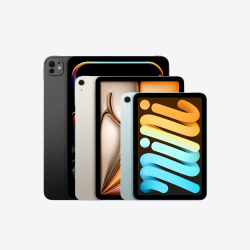




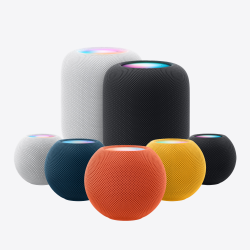
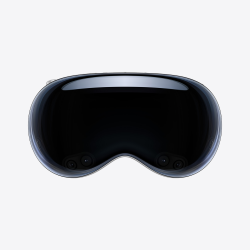





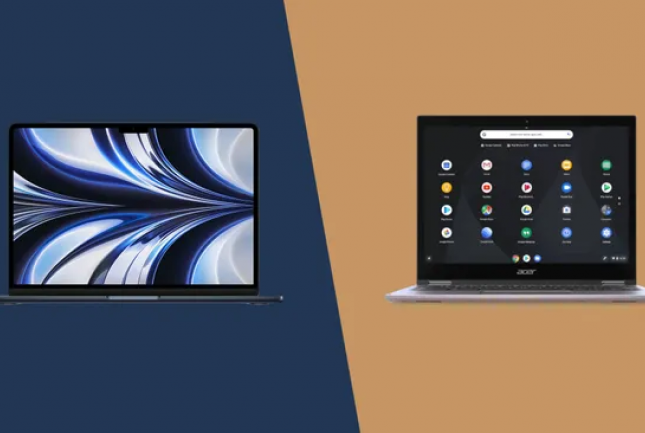





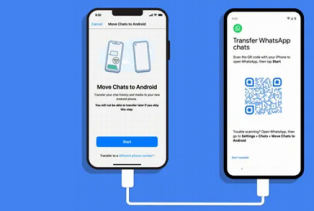

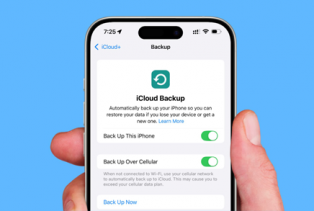
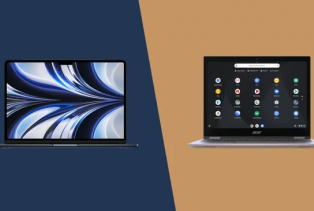

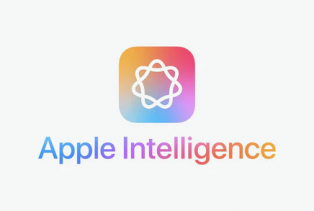
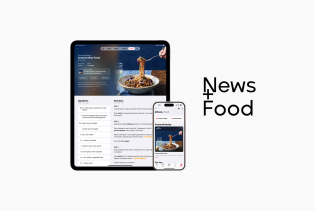






شما هم می توانید در مورد این مطلب نظر بدهید